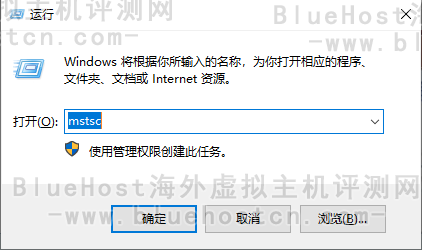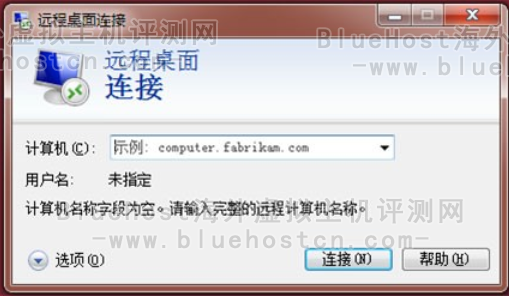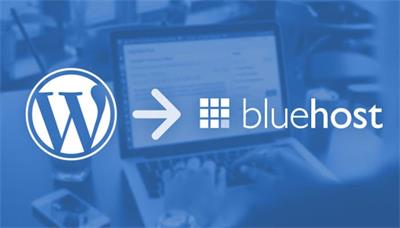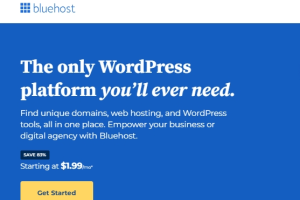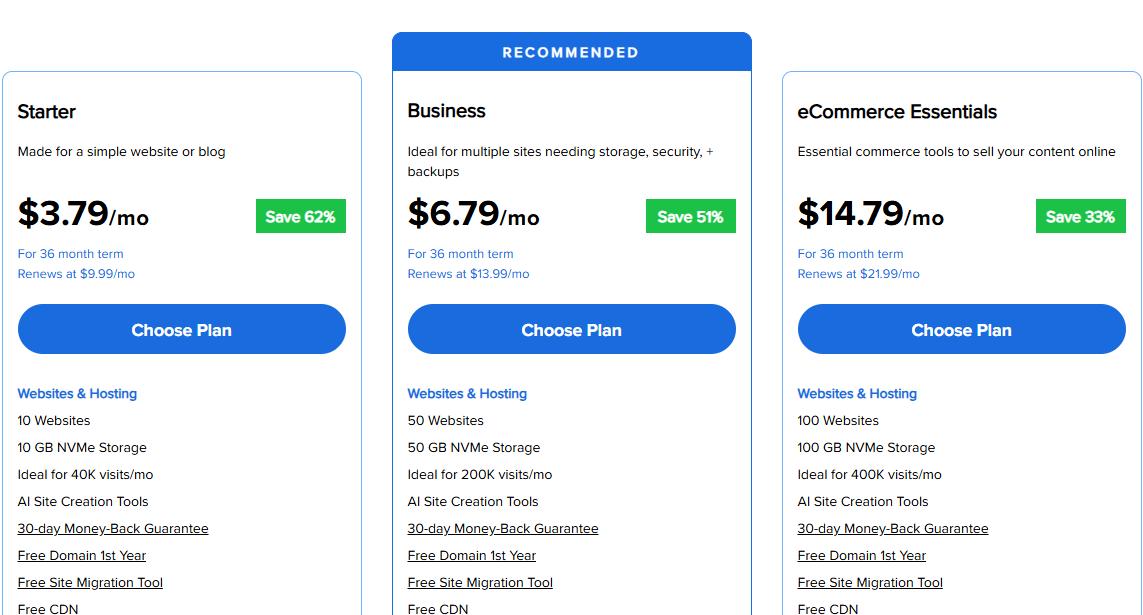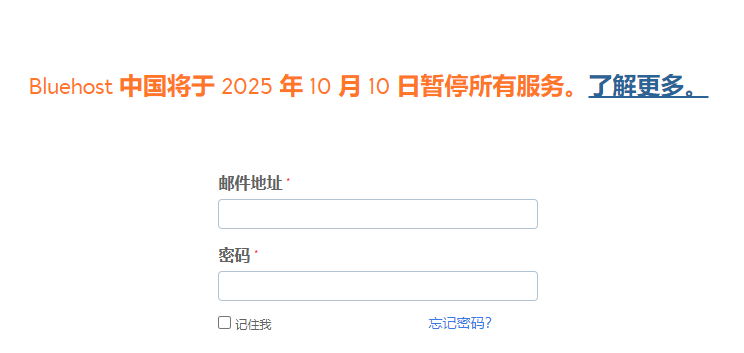不管是BlueHost还是其他主机商,购买VPS云主机、服务器产品都需要进行远程登录管理,今天BlueHost海外虚拟主机评测网就以BlueHost为例,为大家介绍VPS云主机远程登录教程步骤。
远程登录可分为Windows主机和Linux主机2种,接下来分别介具体的步骤:
一、Windows主机
1、电脑菜单键+R,打开运行页面,然后输入“mstsc”,点击“确定”。
2、输入IP地址
温馨提示:此处VPS主机与云主机的操作方法稍有不同,如果是VPS主机,则直接输入IP地址即可;如果是云主机,请在这里输入:ip:33890 ,例如:45.113.123.11:33890 因为弹性云主机的默认端口是33890,不是3389,所以需要加上端口号。
3、输入账号密码,Windows主机的默认账号是:administrator,点击“确定”即可。
二、Linux主机
温馨提示:Linux主机需要提供SSH工具登录,具体流程如下:
1、打开SSH工具,输入IP地址、端口,点击“cpen”
2、输入账号密码,Linux主机默认账号是:root,点击“确定”即可。
 BlueHost海外虚拟主机评测
BlueHost海外虚拟主机评测